Bemærk
Adgang til denne side kræver godkendelse. Du kan prøve at logge på eller ændre mapper.
Adgang til denne side kræver godkendelse. Du kan prøve at ændre mapper.
Resumé
| Element | Beskrivelse |
|---|---|
| Udgivelsestilstand | Generel tilgængelighed |
| Produkter | Excel Power BI (semantiske modeller) Power BI (dataflow) Struktur (Dataflow Gen2) Power Apps (dataflow) Dynamics 365 Customer Insights (dataflow) |
| Godkendelsestyper | Organisationskonto |
Bemærk
Nogle funktioner kan være til stede i ét produkt, men ikke andre på grund af installationsplaner og værtsspecifikke egenskaber.
Forudsætninger
Du skal have et eksisterende dataflow med oprettertilladelser for at få adgang til portalen og læse tilladelser til at få adgang til data fra dataflowet.
Understøttede egenskaber
- Importér
- DirectQuery (semantiske Power BI-modeller)
Bemærk
DirectQuery kræver Power BI Premium. Flere oplysninger: Premium-funktioner i dataflow
Hent data fra dataflow i Power Query Desktop
Sådan henter du data fra dataflow i Power Query Desktop:
Vælg Dataflow i hent dataoplevelsen. Oplevelsen med at hente data i Power Query Desktop varierer mellem apps. Du kan få flere oplysninger om, hvordan power-forespørgselsskrivebord henter data til din app, ved at gå til Hvor du kan hente data.
Hvis du opretter forbindelse til dette websted for første gang, skal du vælge Log på og angive dine legitimationsoplysninger. Vælg derefter Opret forbindelse.
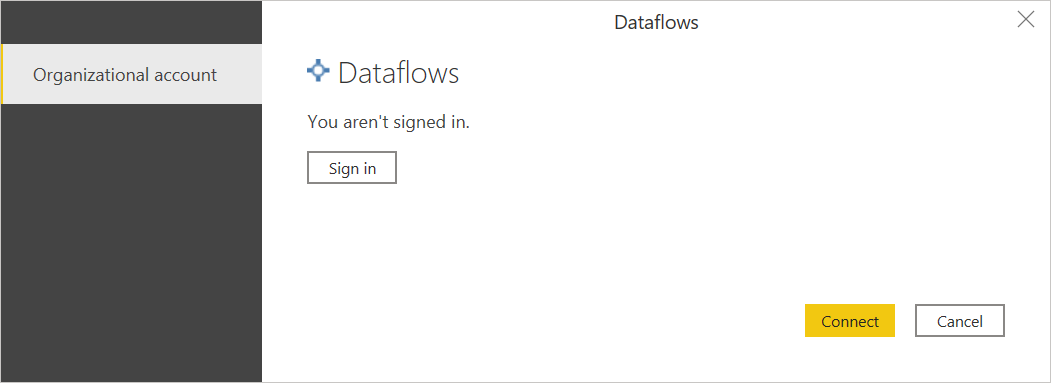
I Navigator skal du vælge det dataflow, du har brug for, og derefter enten indlæse eller transformere dataene.
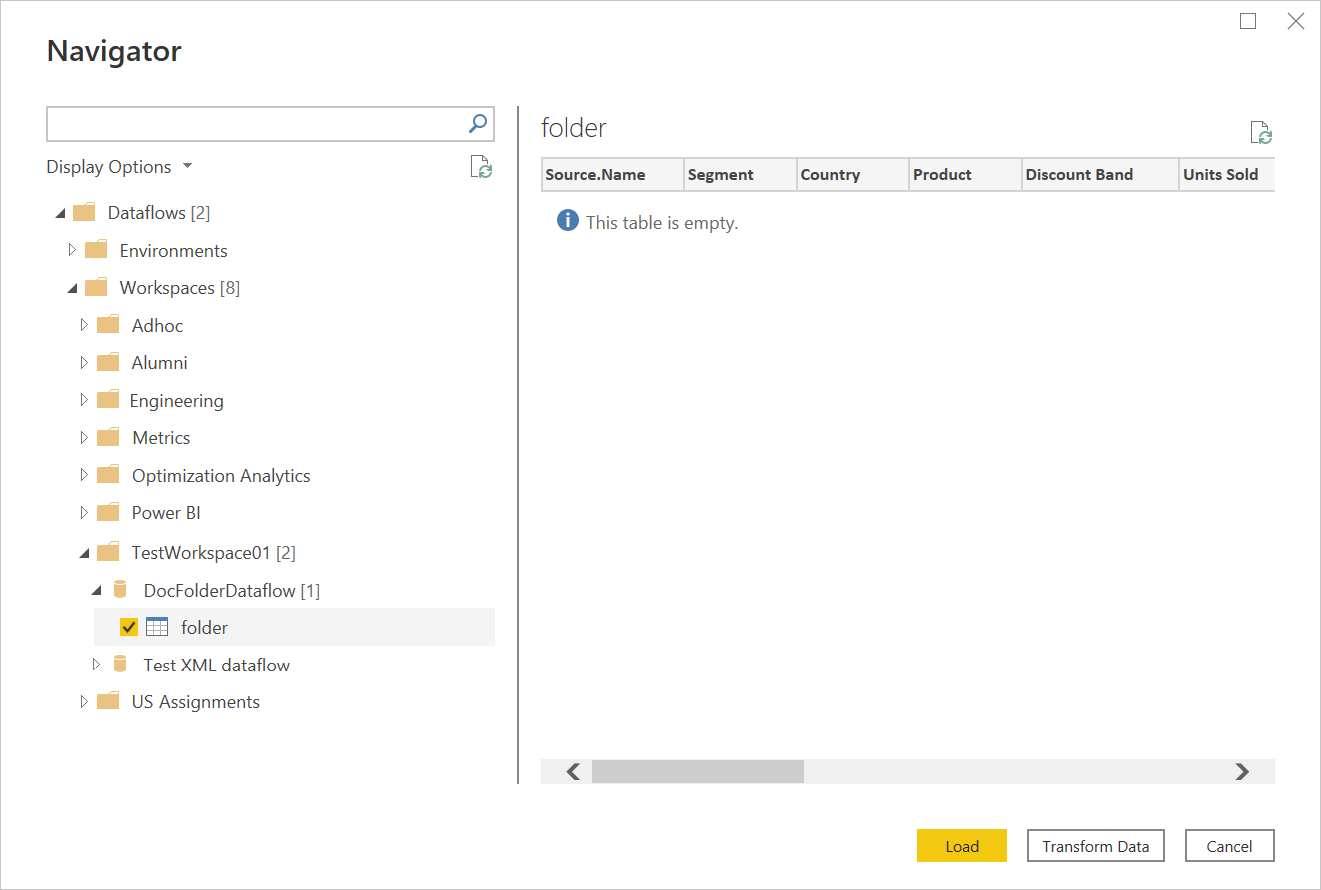
Hent data fra dataflow i Power Query Online
Sådan henter du data fra dataflow i Power Query Online:
Vælg indstillingen Dataflow i hent dataoplevelsen. Forskellige apps har forskellige måder at få data på i Power Query Online. Du kan få flere oplysninger om, hvordan du får dataoplevelsen fra din app i Power Query Online, ved at gå til Hvor du kan hente data.
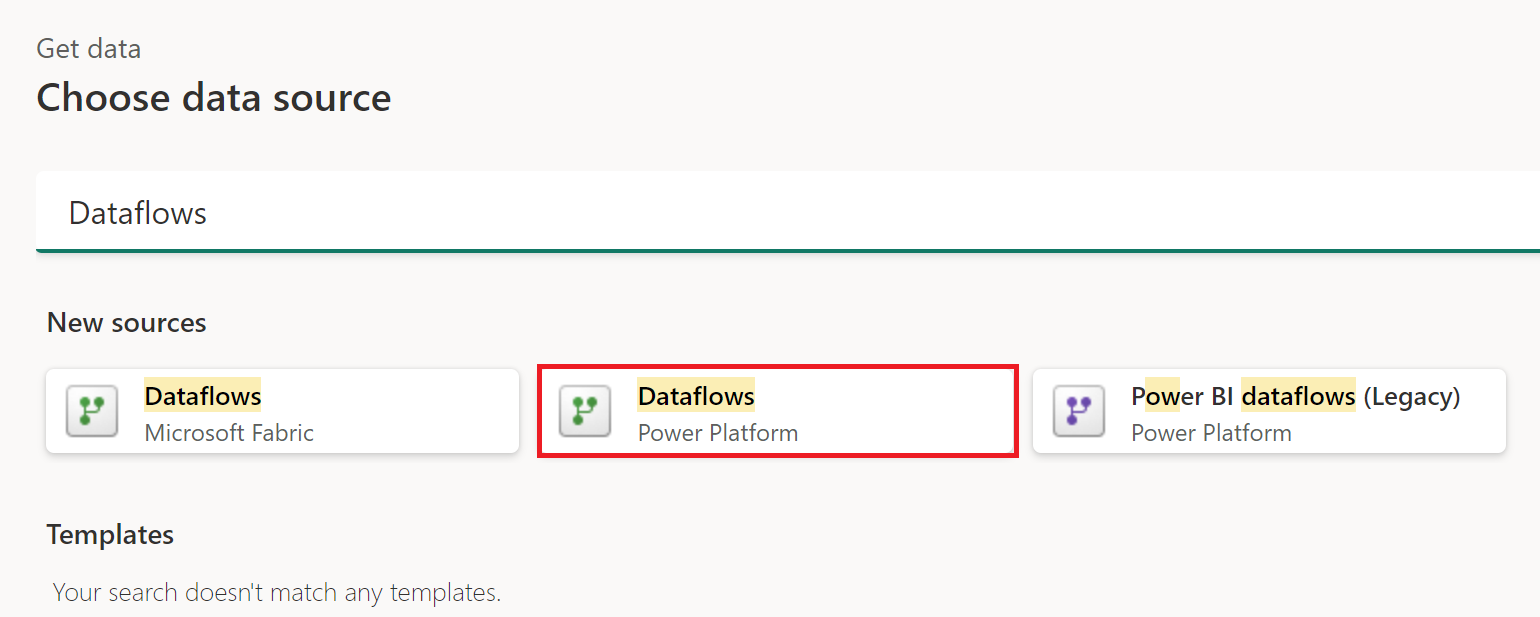
Juster forbindelsesnavnet.
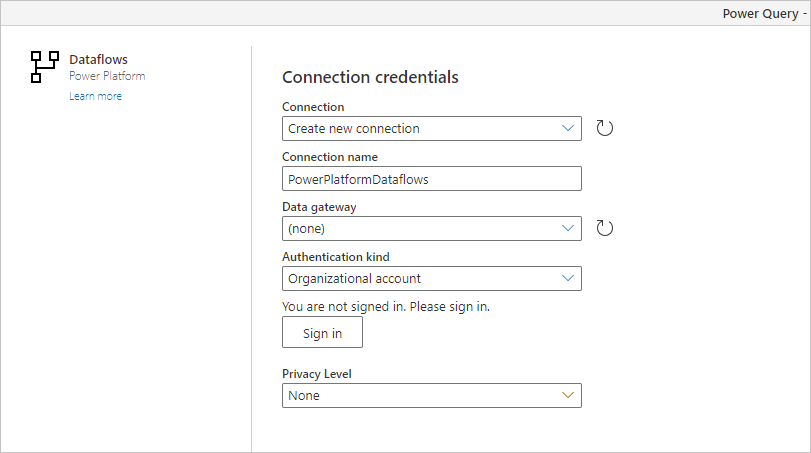
Hvis det er nødvendigt, skal du angive en datagateway i det lokale miljø, hvis du vil bruge data i det lokale miljø. Hvis du f.eks. vil kombinere data fra dataflow og en SQL Server-database i det lokale miljø.
Log på din organisationskonto.
Når du er logget på, skal du vælge Næste.
Vælg de data, du har brug for, på navigationssiden, og vælg derefter Transformér data.
Kendte problemer og begrænsninger
- Power Query Dataflows-connectoren i Excel understøtter i øjeblikket ikke nationale cloudklynger (f.eks. Kina, Tyskland, USA).
- Forbrug af data fra en dataflow gen2 med dataflow-connectoren kræver administrator-, medlems- eller bidragyderrettigheder. Visningstilladelser er ikke tilstrækkelige og understøttes ikke til at forbruge data fra dataflowet.
Ofte stillede spørgsmål
DirectQuery fungerer ikke for mig i Power BI – hvad skal jeg gøre?
Hvis du vil have DirectQuery til at køre, skal du have Power BI Premium og justere nogle få konfigurationselementer i dit Power BI-arbejdsområde. Disse handlinger er forklaret i artiklen om premiumfunktioner for dataflow.
Min dataflowtabel vises ikke i dataflowconnectoren i Power BI
Du bruger sandsynligvis en Dataverse-tabel som destination for dit standarddataflow. Brug dataverse /CDS-connectoren i stedet, eller overvej at skifte til et analytisk dataflow.
Der er en forskel i dataene, når jeg fjerner dubletter i dataflow – hvordan kan jeg løse dette?
Der kan være en forskel i data mellem designtid og opdateringstidspunkt. Vi garanterer ikke, hvilken forekomst der bevares under opdateringstiden. Du kan få oplysninger om, hvordan du undgår uoverensstemmelser i dine data, ved at gå til Arbejde med dubletter.
Jeg bruger Dataflow-connectoren i DirectQuery-tilstand – understøttes søgning, hvor der ikke skelnes mellem store og små bogstaver?
Nej, søgning i kolonner, hvor der ikke skelnes mellem store og små bogstaver, understøttes ikke i DirectQuery-tilstand. Hvis du har brug for at bruge søgning, hvor der ikke skelnes mellem store og små bogstaver, kan du i stedet bruge importtilstand. Du kan finde flere oplysninger ved at gå til DirectQuery i Power BI.
Jeg henter data via dataflowconnectoren, men jeg modtager en 429-fejlkode – hvordan kan jeg løse dette?
Når du modtager en fejlkode 429, skyldes det muligvis, at grænsen på 1000 anmodninger pr. minut er overskredet. Denne fejl løses typisk af sig selv, hvis du venter et minut eller to, efter at nedkølingsperioden er afsluttet. Denne grænse er på plads for at forhindre, at dataflow og andre Funktioner i Power BI får en forringet ydeevne. Konsekvenser på grund af den fortsatte høje belastning af tjenesten kan resultere i yderligere forringet ydeevne, så vi beder brugerne om at reducere antallet af anmodninger til mindre end 1000 (grænse) eller rette dit script/din model til denne specifikke grænse (1000) for effektivt at afhjælpe indvirkningen og undgå yderligere problemer. Du bør også undgå indlejrede joinforbindelser, der anmoder om dataflowdata igen. I stedet skal du fasedata og udføre fletninger i dit dataflow i stedet for din semantiske model.